Amazonのお買い物の決済にはクレジットカード払いや代引きなどがありますが、Suicaでも決済することが出来ます。
普段、通勤や通学で使用するSuicaで決済できると非常に便利です。
しかしAmazonのSuica決済なんですが、少し敷居が高いため利用をためらっている方も多いはず!
私も以前まではその一人でした。
Amazonの決済をSuicaでするには、まずJR東日本の『My JR-EAST』に会員登録する必要があります。
さらに使うSuicaカードやモバイルSuicaとの連携作業も必要となってきます。
それだけ聞くとめんどくさそうと思う方もいるかと思いますが、一度済ませておくとAmazonの決済方法が一つ増え大変便利になります。
普段使うSuicaでAmazonの決済をしたいという方はぜひ参考にしてみてください!
目次
Amazonのお買い物をSuica決済するには「My JR-EAST」会員登録が必要!
まずは簡単に概要をご説明します。
Amazonのお買い物決済をSuicaで支払うには、まずJR東日本の『My JR-EAST』への会員登録を行い、お手持ちのSuicaカードへの連携作業が必要になってきます。
Suicaには、スマホのモバイルSuicaと通常のSuicaカードがあります。
ここでは通常のSuicaカードを使って、『My JR-EAST』会員登録からSuicaカードへの連携作業をご説明していきます。
まずは、JR東日本『My JR-EAST』への会員登録を行う!
JR東日本のサイト『My JR-EAST』へアクセスし、「IDを取得する」へ進みます。
規約事項に同意しID取得を行うためのメールアドレスを入力します。
確認し問題なければ次へ進みます。
入力したメールアドレス宛に『My JR-EAST』からメールが届くので記載されているURLをクリック。
ここから個人情報を入力していきます。
既に[えきねっと]や[VIEW’sNET]に登録されている方はこちらを選択すれば入力の手間が省けます。
初めて利用登録をされる方は、[上記のいずれもお持ちでない方]を選択。
住所・氏名・電話番号等必要事項を入力し、問題なければ「登録」で『My JR-EAST』の利用登録の完了です。
Suicaカードへの連携作業を行う!
『My JR-EAST』への会員登録が完了すると、お手持ちのSuicaカードとの連携作業を行います。
Suicaカードとの連携作業を行うには、「PaSoRi(パソリ)
「PaSoRi(パソリ)」とは、PCにつないでSuicaや楽天Edyなど電子マネーの読み書きを行うためのリーダライターになります。
パソコンから電子マネーの残高やチャージ等を行うことができ、1台持っておくと大変便利です!
「PaSoRi(パソリ)」を使った記事があるので参考にしてみてください!

PaSoRi(パソリ)を使って『My JR-EAST』とSuicaカードの連携をやってみよう!
では早速、「PaSoRi(パソリ)」を使って先ほど利用登録した『My JR-EAST』とSuicaカードとの連携作業を行なっていきます。
『My JR-EAST』サイトにログインし、「Suicaインターネットサービス」から「サービス利用登録をする」へ進みます。
それ以外のOSやブラウザでは利用できないので注意が必要です!
利用規約に同意し、ダイレクトメール配信の有無を選択します。
画面の指示に従い、PaSoRi(パソリ)に連携させたいSuicaカードを乗せます。
登録するSuicaの名称を入力します。
Suicaインターネットサービスでは最大5枚までSuicaを登録することができるので、ご自分で分かりやすい名称を付けておきましょう。
記入事項に問題なければ、「Suica登録」で完了です。
これでAmazonの決済にSuicaを使えるようになりました。
『My JR-EAST』の会員登録とSuicaカードとの連携作業が必要なためちょっと面倒くさいですが、一度済ませておけばこれからAmazonのお買い物にSuicaが使えて大変便利になります。



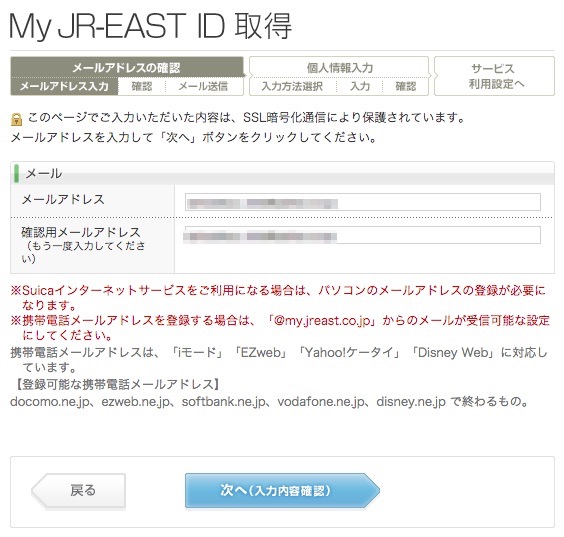
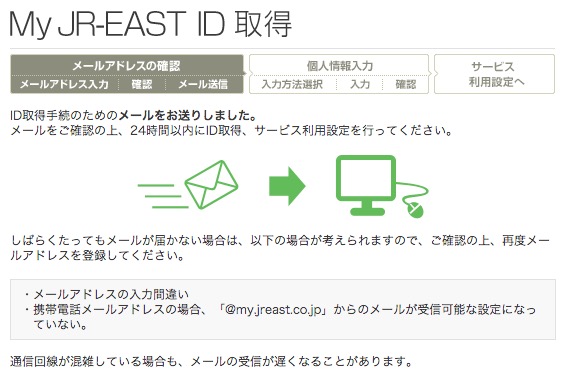
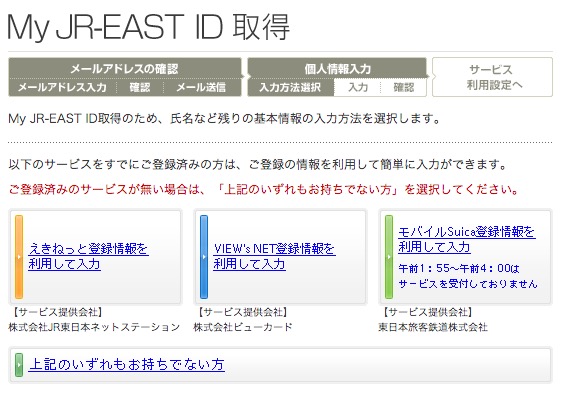



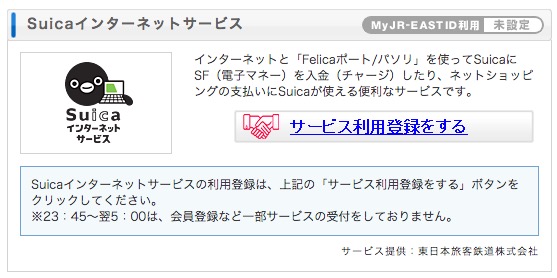

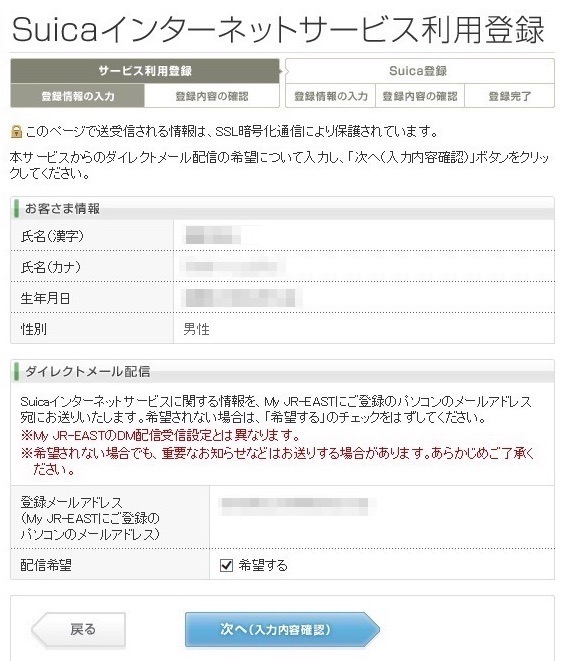
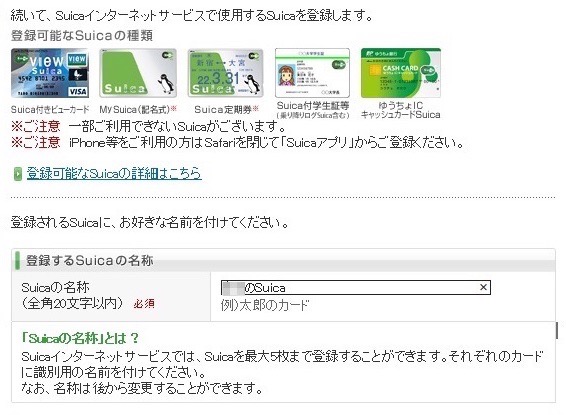

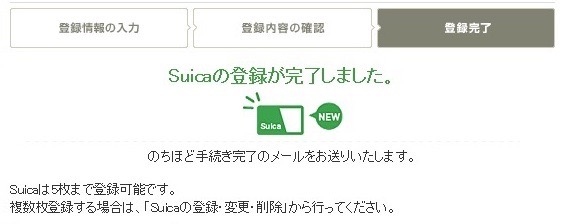


[…] Amazonのお買い物をSuicaで決済するには、「My JR-EAST」会員登録及びSuicaカードとの連携作業が必要です! 2015年1月29日 […]
[…] Amazonのお買い物をSuicaで決済するには、「My JR-EAST」会員登録及びSuicaカードとの連携作業が必要です! 2015年1月29日 […]